こんにちは!横浜三ツ沢支店GENIUS \\🦖Ruchika🦖 // です!
9月になりましたが、暑い日が続いているので体調管理には十分お気をつけくださいませ。
先週・先々週と2週連続でコース回ってきました!

5か月ぶりのコースとなり少しドキドキしていましたが、無事に回りきることができました!
アプローチは苦手だったのですが、今回ドライバーもアプローチもしっかりと打つことができました😊
まだまだ満足せずにもっと練習を重ねて頑張りたいと思います✨
さて、本日のブログでは、新車納車時にご登録いただいているMy BMWアプリですが、メインのユーザーだけでなく2人目の登録も可能です。
登録の際のインストールからアカウント登録→車両との紐づけまでをご説明いたします!
・My BMW アプリをインストールします

・インストール後画面に「サインインまたは登録」の表示を選択
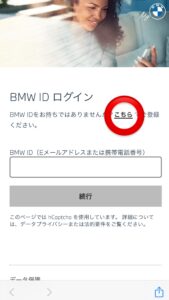
・すでにアカウント作成済みの方は、メールアドレス・パスワードを入力しログインします。新規登録の方は、「こちら」を選択
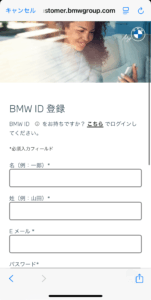
・お名前・メールアドレス・パスワードを入力
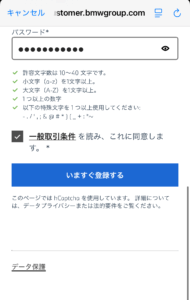
・「今すぐ登録する」を選択
・入力いただいたメールにリンクが飛んできますので、メールを開く
・届いたメールに「BMW IDを有効化する」をタップ
・再度ログインに戻る画面が表示されログイン
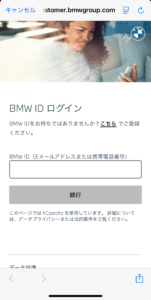
・ログイン後画面の案内に沿って進む
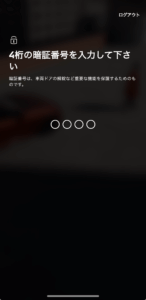

・4桁の番号を設定後、「車両を追加する」が表示されます→車両を追加するは選択せずに・右下の人のマークを選択
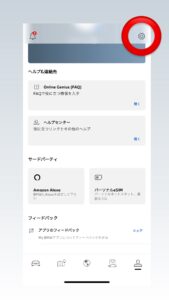
・右上の設定マーク
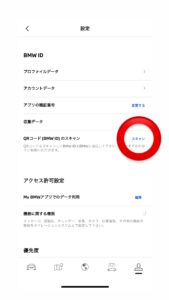
・画面中央に「スキャン」を選択
ここまで完了しましたら、車両に移動し設定を行います。
・車両のディスプレイにて、BMW IDログイン
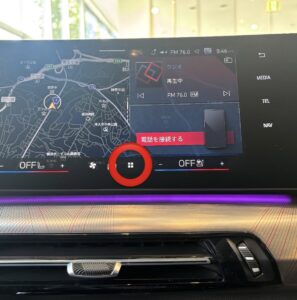
・ディスプレイの画面下部にあるこのアイコンをタップ
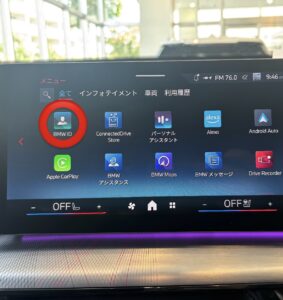
・BMW IDを選択

・プロファイル切り替えを選択

・プロファイル追加の表示を選択
・画面にQRコードが表示されるので、携帯電話でQRコードをスキャン

・車両のディスプレイが切り替わったら、基本設定を行います。
・上記の写真の車両キーとは、アカウントにキーを紐づける設定(紐づけを行う場合は、紐づけたいリモコン・キーのみ車内に持ち込んでください。)
完了を選択すると、セカンダリーユーザー登録は完了です。
今回ご紹介させていただいたのは、メインユーザーの登録ではなく、セカンダリーユーザー登録方法でした。
※今回ログイン時に使用したディスプレイのバージョンは、OS9です。
ご不明点等あれば、ショールームにご来店の際にスタッフまでお声掛けください。
最後までご覧いただきありがとうございました!
展示車両紹介🚗
即納車可能です!! 是非、ショールームでお待ちしております。






三ツ沢支店 Instagram
店舗でのイベント情報や機能の使い方など投稿していますので、ぜひ、いいね!やフォローお願いいたします!

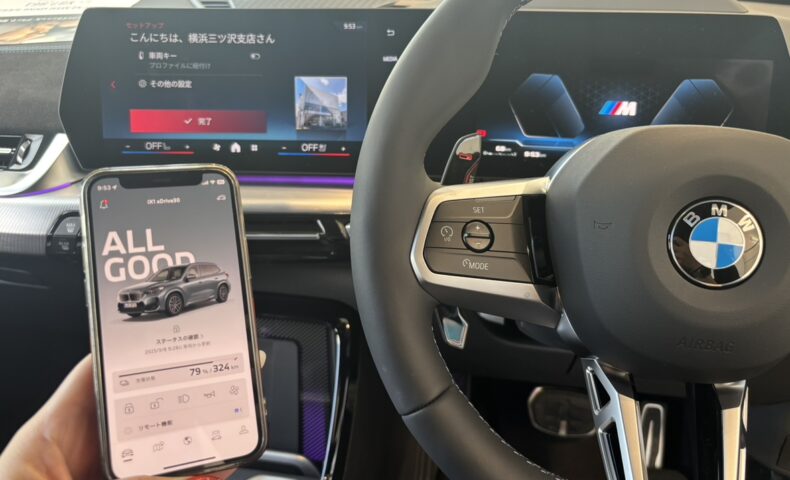












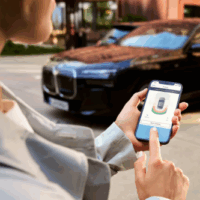


-500x300.jpg)


